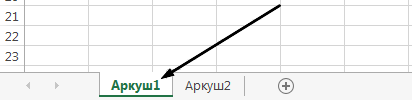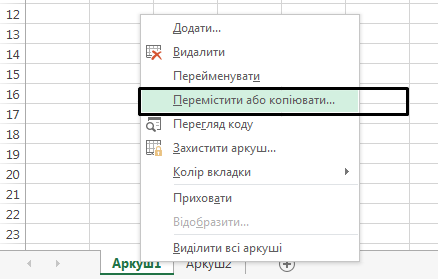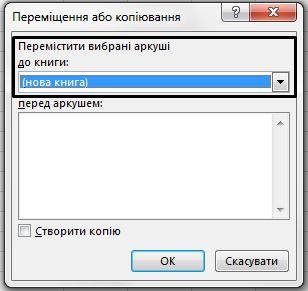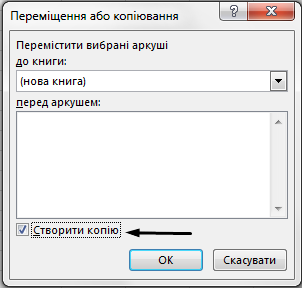Якщо в книзі Excel є кілька аркушів, можна зберегти лише один аркуш як власну книгу. Використовуйте функцію Переміщення або копіювання, щоб зберегти один аркуш у Excel 2016.
Збереження одного аркуша
-
Клацніть правою кнопкою миші вкладку ім'я аркуша.
-
Натисніть кнопку Перемістити або копіювати.
-
Клацніть розкривне меню Перемістити вибрані аркуші до розділу Книга . Виберіть (нова книга).
-
Натисніть кнопку OK. Відкриється нова книга з переміщеним аркушем.
Примітка.: Цей процес переміщує аркуш із вихідної книги. Якщо потрібно зберегти аркуш в обох книгах, у діалоговому вікні Переміщення або копіювання встановіть прапорець Створити копію.
-
Натисніть кнопку Файл > Зберегти в новій книзі.
Порада.: Книгу Excel також можна зберегти за допомогою сполучення клавіш Ctrl+S.